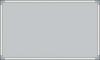Verander een screenshot in een PDF.
Door een schermafbeelding om te zetten in een PDF, blijft de schermafbeelding precies zoals deze op uw computer wordt weergegeven. Door een screenshot op te slaan in de Portable Document Format (PDF), zorgt u er ook voor dat deze kan worden geopend op elke computer met een gratis exemplaar van Adobe Reader.
Op een Mac
Stap 1
Maak een screenshot door op "Command" + "Shift" + "3" te drukken. Er verschijnt een PNG-bestand van de schermafbeelding op uw bureaublad.
Video van de dag
Stap 2
Dubbelklik op het screenshot PNG-bestand. Het bestand wordt standaard geopend in Voorvertoning.
Stap 3
Klik op "Bestand" en selecteer "Afdrukken".
Stap 4
Klik op "PDF" in het printmenu en selecteer "Opslaan als PDF".
Stap 5
Geef het bestand een naam, kies waar u de PDF wilt opslaan en klik op 'Afdrukken'.
Op een pc
Stap 1
Maak een screenshot door op "Print Screen" op je toetsenbord te drukken.
Stap 2
Open Microsoft PowerPoint en maak een nieuwe lege presentatie.
Stap 3
Klik op "Bewerken" en kies "Plakken" om een afbeelding van de schermafbeelding in Microsoft PowerPoint te plakken.
Stap 4
Verklein de afbeelding van de schermafbeelding zodat deze op de PowerPoint-dia past.
Stap 5
Klik op de knop "Microsoft Office".
Stap 6
Beweeg uw muis over "Opslaan als" en selecteer "PDF".
Stap 7
Geef het PDF-bestand een naam en klik op 'Publiceren'.
Dingen die je nodig hebt
Voorbeeld
Microsoft Paint
Microsoft PowerPoint
Adobe Acrobat